在日常电脑使用中,快捷键扮演着至关重要的角色,它们能显著简化操作流程并大幅提升工作效率。无论是办公文档处理、网页浏览还是娱乐观影,全屏模式往往能带来更沉浸式的体验。许多用户对全屏快捷键的具体操作存在疑问,本文将深入解析全屏快捷键的使用方法,确保读者掌握核心技巧。全屏快捷键通常为"F11"键,而最小化快捷键则是"Windows+M"组合键,这些快捷方式适用于大多数Windows系统环境,能帮助用户快速切换窗口状态。
首先,在电脑上启动任意应用程序或打开一个对话窗口,确保该窗口处于正常显示状态。接着,按下键盘上的"Windows+M"组合键,这一操作会立即将所有打开的窗口最小化到任务栏。最小化功能适用于清理桌面杂乱,让用户专注于当前任务。值得注意的是,最小化快捷键不仅简化了多任务管理,还减少了鼠标点击次数,从而提高整体操作效率。
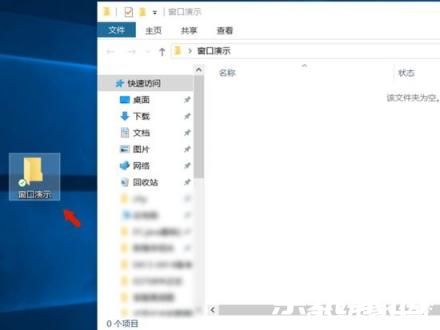
随后,用户可观察到目标窗口已成功最小化至电脑底部的任务栏区域。这一步骤验证了快捷键的有效性,并为后续全屏操作奠定基础。最小化后,如需恢复窗口,只需点击任务栏上的图标即可。这种快捷方式在应对突发干扰或快速切换工作场景时极为实用,能避免手动拖拽窗口的繁琐过程。

接下来,重新点击打开刚才的对话窗口,使其处于激活状态。此时,按下键盘上的"F11"键并敲击执行,窗口会瞬间切换至全屏显示模式。全屏功能消除了界面边框和工具栏的干扰,提供更宽广的视觉空间,尤其适合视频播放或大型文档编辑。操作完成后,用户可享受无干扰的工作或娱乐环境。全屏快捷键"F11"的设计基于标准化键盘布局,兼容性强,在各类浏览器和软件中均能稳定生效。
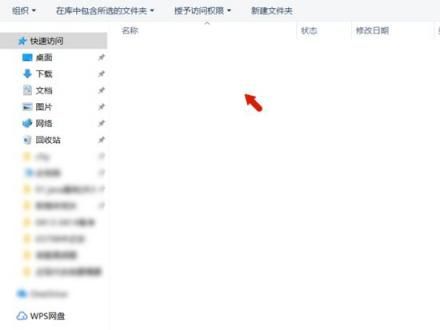
此外,理解全屏快捷键的应用场景至关重要。在浏览器中,全屏模式能优化网页阅读体验;在文档编辑软件里,它可扩大工作区域便于细节处理。用户可能遇到快捷键失效的情况,这通常源于键盘设置冲突或软件兼容性问题,建议检查系统热键配置或重启应用程序。相比其他复杂操作,快捷键的优势在于其即时性和便捷性,能减少操作时间并降低错误率。通过定期练习,用户能形成肌肉记忆,进一步提升日常工作效率。
最后,掌握全屏快捷键不仅是技术技巧,更是提升数字生活质量的必备技能。本文详细介绍了从最小化到全屏的完整流程,帮助用户高效管理窗口状态。更多实用技巧和系统优化知识,敬请持续关注相关平台资源。

